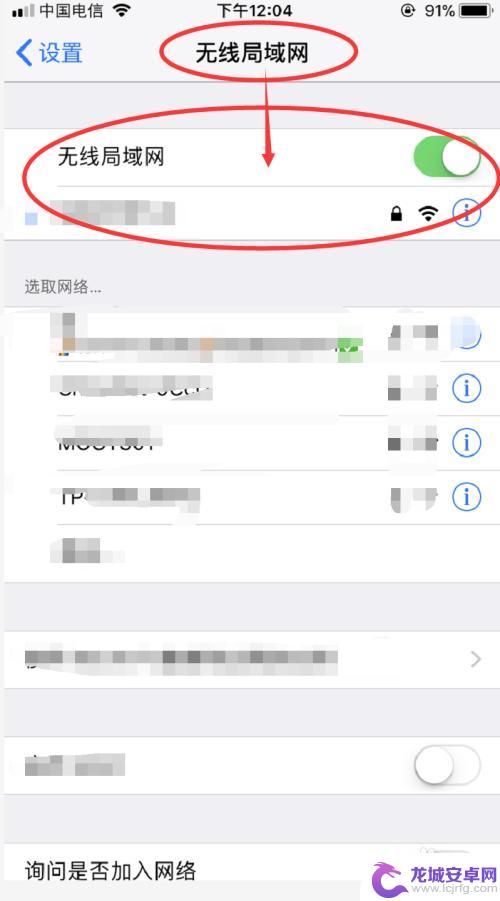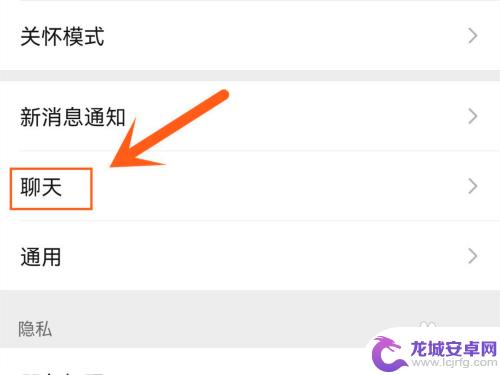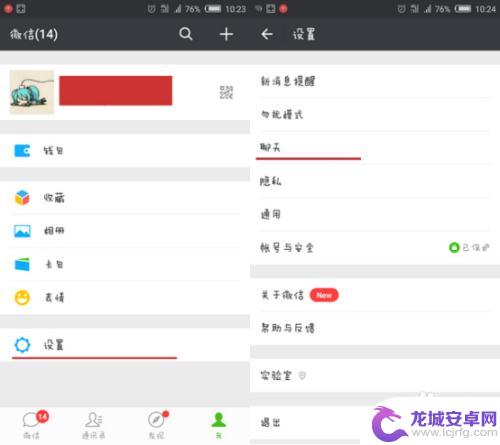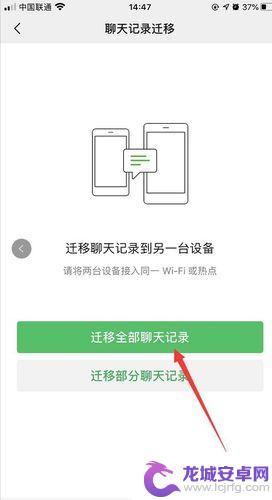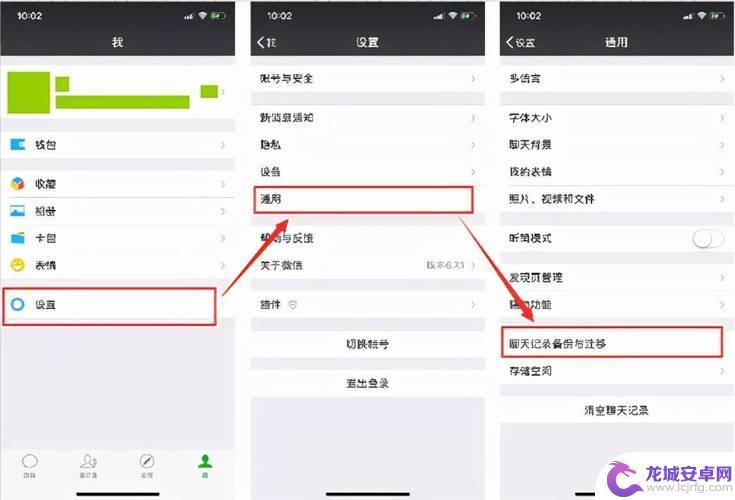苹果手机导微信记录到安卓 苹果手机微信聊天记录导入到安卓手机教程
在日常生活中,很多人会面临苹果手机转向安卓手机的情况,而其中一个最让人头疼的问题就是如何将苹果手机上的微信聊天记录导入到安卓手机中,微信作为我们日常沟通的重要工具,里面记录着许多珍贵的对话和回忆,因此如何顺利地将这些聊天记录转移到新手机上成为了用户们关注的焦点。幸运的是我们可以通过一些简单的步骤来实现这一目标,让我们一起来了解一下吧。
苹果手机微信聊天记录导入到安卓手机教程
具体步骤:
1.如图所示,首先在我们的手机桌面上找到微信并点击它。
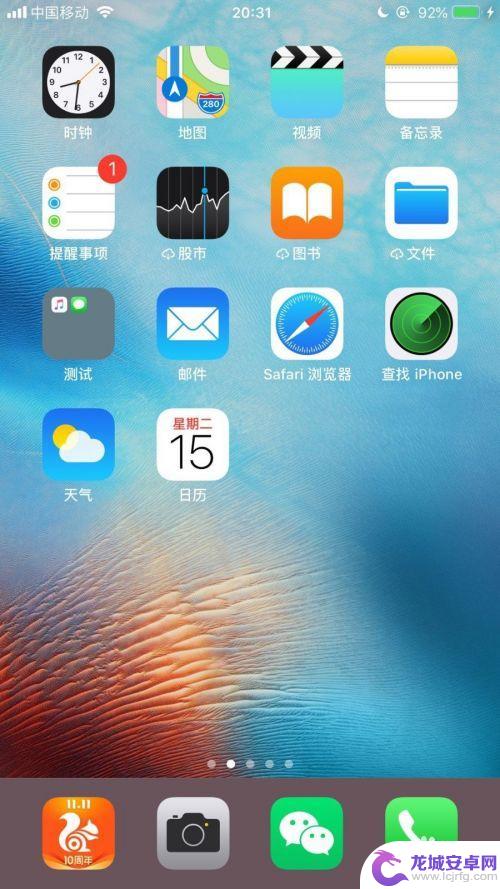
2.如图所示,然后点击屏幕右下方的我。
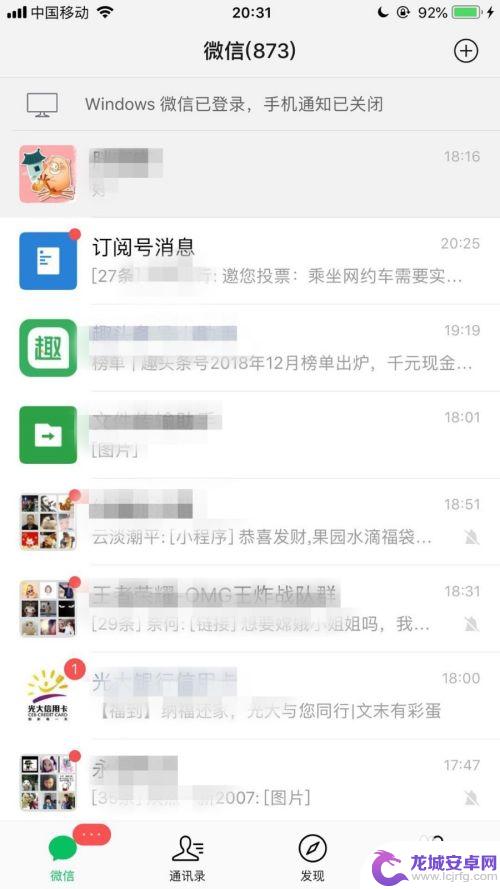
3.如图所示,接着点击设置。
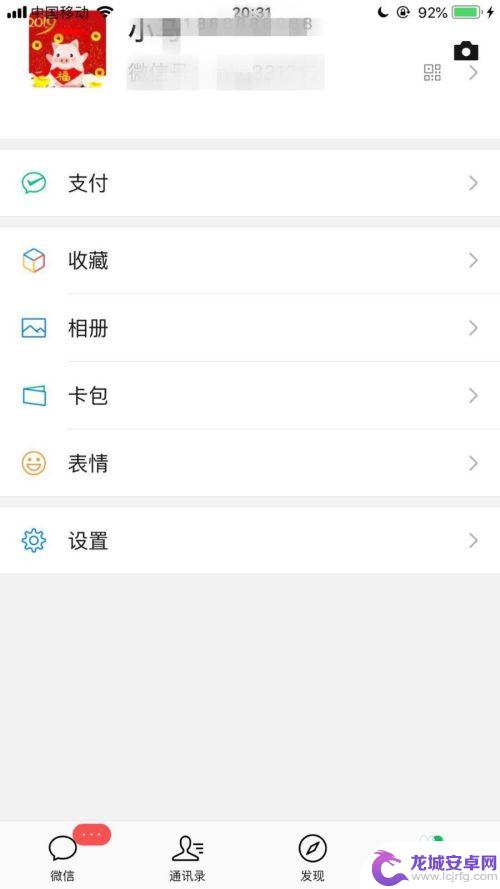
4.如图所示,然后点击通用。
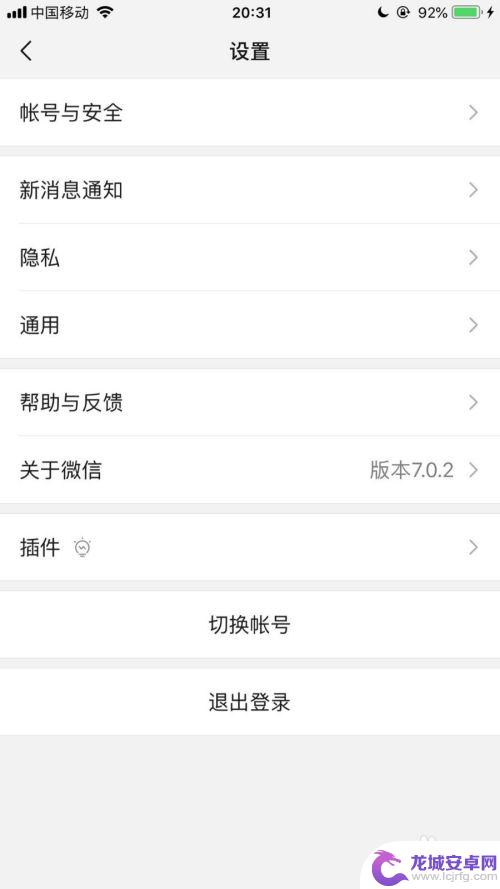
5.如图所示,接着点击聊天记录备份与迁移。
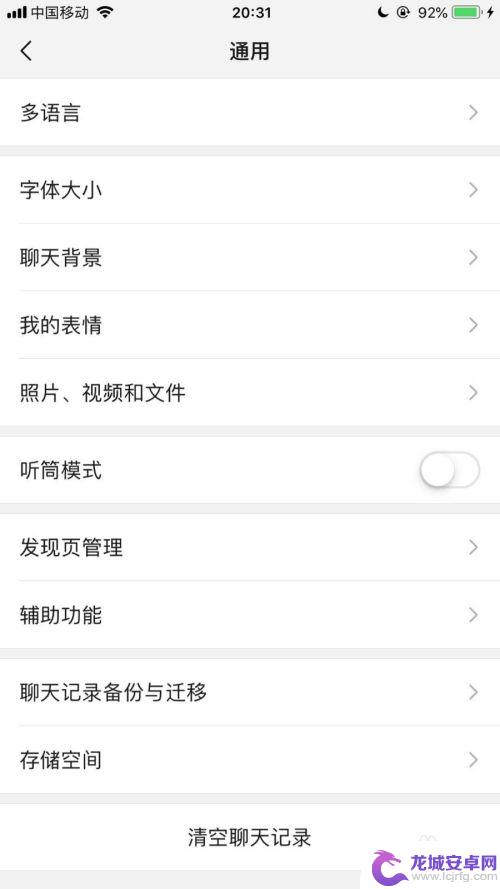
6.如图所示,然后点击迁移聊天记录到另一台设备。
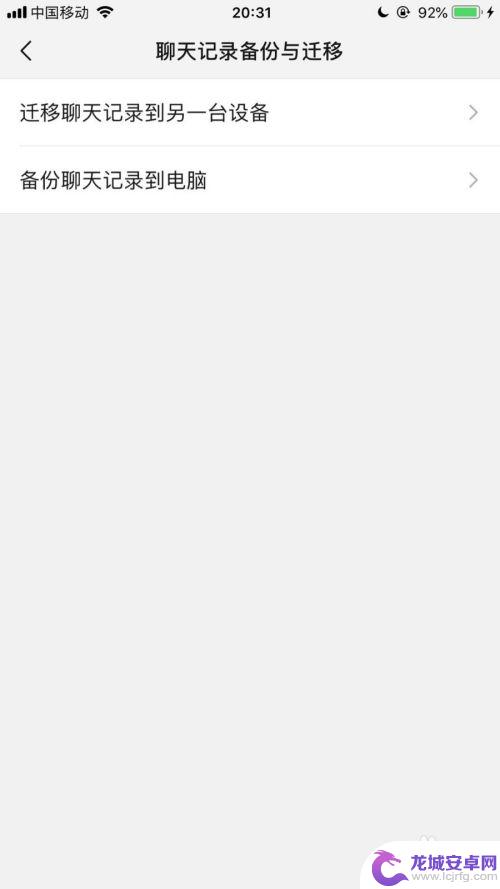
7.如图所示,接着点击迁移全部聊天记录。
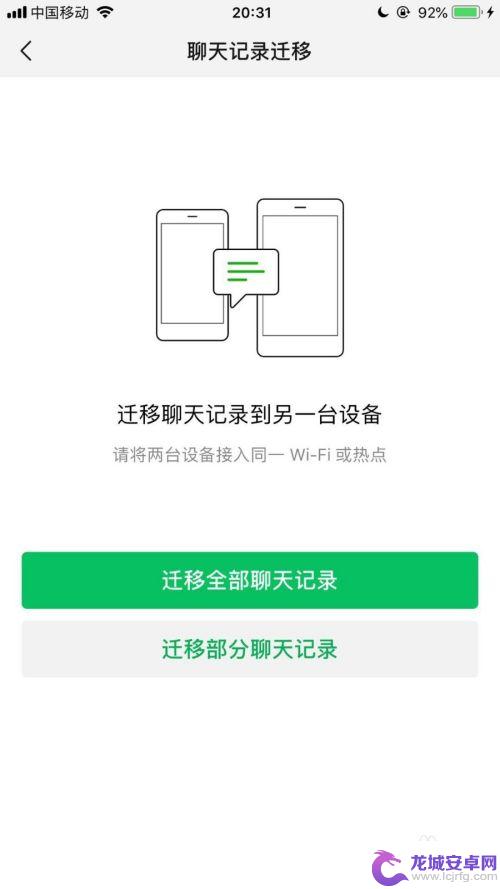
8.如图所示,最后用我们的安卓手机扫描一下屏幕中的二维码就可以了。
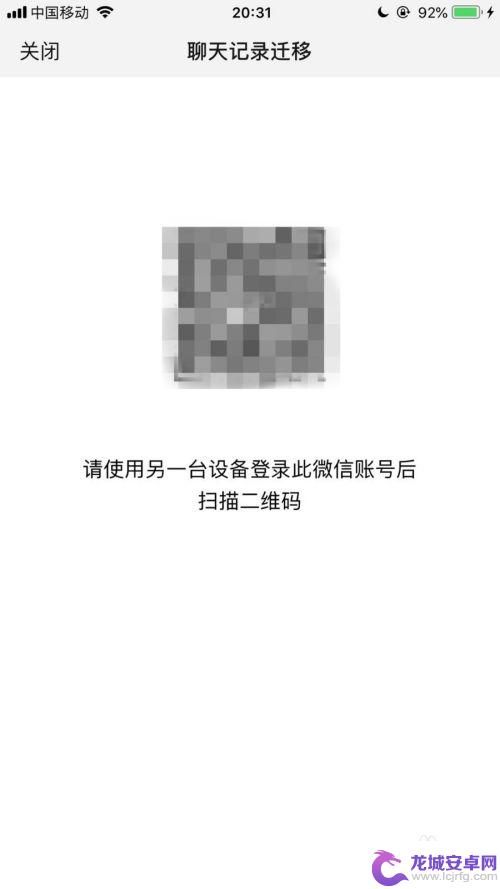
以上就是苹果手机导微信记录到安卓的全部内容,碰到同样情况的朋友们赶紧参照小编的方法来处理吧,希望能够对大家有所帮助。
相关教程
-
换新手机怎么把微信聊天记录导入新手机 新手机如何克隆原微信聊天记录
如今,手机已经成为人们生活中不可或缺的一部分,当我们换新手机时,最让人头疼的问题之一就是如何将微信聊天记录从旧手机导入到新手机。微信作为一...
-
微信如何将聊天记录导入新手机 如何将旧手机微信聊天记录导入新手机
随着社交软件微信的普及,许多用户都面临一个问题:如何将旧手机上的微信聊天记录顺利导入到新手机上?毕竟,聊天记录中蕴含着许多宝贵的信息和回忆,我们不...
-
微信记录如何导出聊天记录 微信聊天记录导出到邮箱方法
微信作为一个非常常用的社交工具,我们经常会在上面和朋友、家人聊天,但是有时候我们想要保存一些重要的聊天记录,或者是想要备份一些有意义的对话。这时候我们就需要将微信聊天记录导出到...
-
苹果怎么把微信聊天记录导入新手机里 苹果手机微信记录导入新手机的步骤
在现代社交网络的时代,微信已经成为了人们日常生活中不可或缺的一部分,当我们换新手机时,我们面临的一个问题是如何将旧手机中的微信聊天记录顺利地导入到新手机中。对于苹果手机用户来说...
-
如何传微信聊天记录到新手机 新手机如何导入微信聊天记录
随着科技的不断发展,人们对于手机的依赖程度也越来越高,而微信作为一款备受欢迎的社交软件,更是成为了我们生活中不可或缺的一部分。当我们换了一部新手机后...
-
苹果旧手机微信聊天记录怎么传到苹果新手机 苹果手机微信记录导入新手机的步骤
在日常使用中我们经常会更换手机,尤其是苹果手机的用户,当我们更换新手机后,如何将旧手机中的微信聊天记录传输到新手机上却成了一个令人头疼的问题。微信聊天记录对于我们来说是非常珍贵...
-
如何用语音唤醒苹果6手机 苹果手机语音唤醒功能怎么开启
苹果6手机拥有强大的语音唤醒功能,只需简单的操作就能让手机立即听从您的指令,想要开启这项便利的功能,只需打开设置,点击Siri和搜索,然后将允许Siri在锁定状态下工作选项打开...
-
苹果x手机怎么关掉 苹果手机关机关不掉解决方法
在我们日常生活中,手机已经成为了我们不可或缺的一部分,尤其是苹果X手机,其出色的性能和设计深受用户喜爱。有时候我们可能会遇到一些困扰,比如无法关机的情况。苹果手机关机关不掉的问...
-
如何查看苹果手机详细信息 苹果手机如何查看详细设备信息
苹果手机作为一款备受瞩目的智能手机,拥有许多令人称赞的功能和设计,有时我们可能需要查看更详细的设备信息,以便更好地了解手机的性能和配置。如何查看苹果手机的详细信息呢?通过一些简...
-
手机怎么把图片保存到u盘 手机照片传到U盘教程
在日常生活中,我们经常会遇到手机存储空间不足的问题,尤其是拍摄大量照片后,想要将手机中的照片传输到U盘中保存是一个很好的解决办法。但是许多人可能不清楚如何操作。今天我们就来教大...